編集アカウントの作成
このガイドラインはWordPressで作成しています。
ガイドラインを更新するには、ガイドラインの管理画面(ダッシュボード)に編集アカウントでログインする必要があります。
編集アカウントを付与するので、運営メンバーの誰か(誰でもOKです)にメールアドレスを伝えてください。
依頼された運営メンバーが編集アカウントの作成をします。
編集アカウントが作成されたら、招待メールが送られます。
メール内のリンクから、ダッシュボードにログインできます。
なお、ガイドラインのアカウント登録に使うメールアドレスは、「【LA】情報セキュリティ管理シート」と同じにしましょう。
新規ページの作り方
元々あるページを編集・加筆するのではなく、新しいページを作りたい時は、下記の手順で作成してください。
① 新規ページを作成する
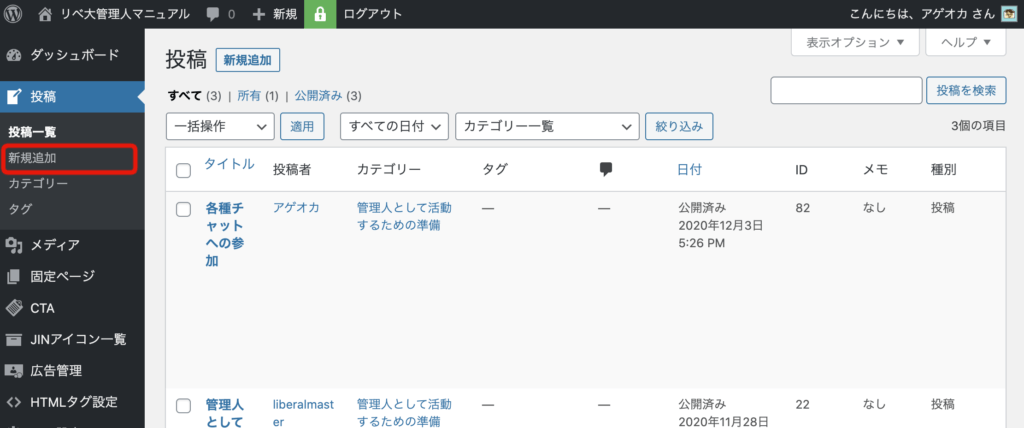
ダッシュボード(https://lamanual.info/e03ajinHEWhu23ls01ndanG)を開きます。
「投稿」 > 「新規追加」を押すと、新規ページの編集画面が開きます。
ページの内容を書き込んで公開してください。
② 作ったページをサイドバーの目次に追加する
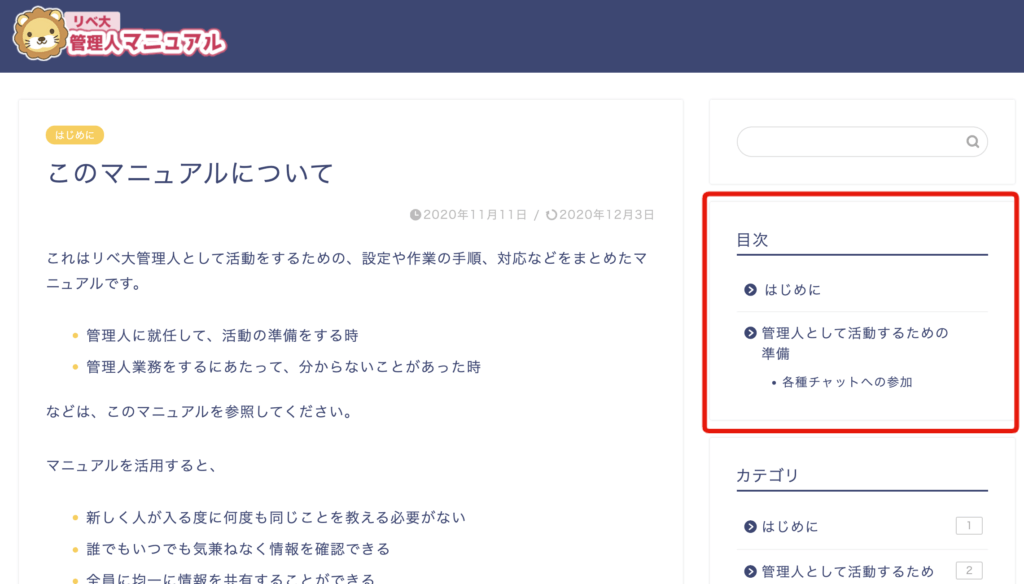
作ったページを下記の手順で目次に追加しましょう。
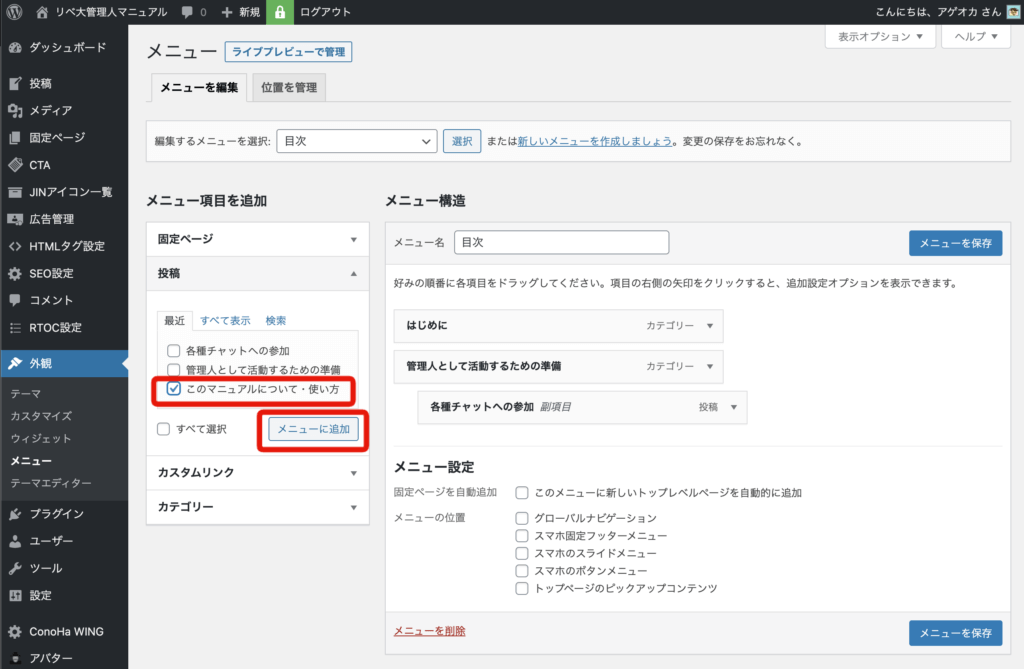
ダッシュボードを開きます。
「外観」 > 「メニュー」のページを開き、「メニュー項目を追加」の欄にて投稿一覧の中から目次に追加したいページを選んでチェックを入れ、[メニューに追加] ボタンを押します。
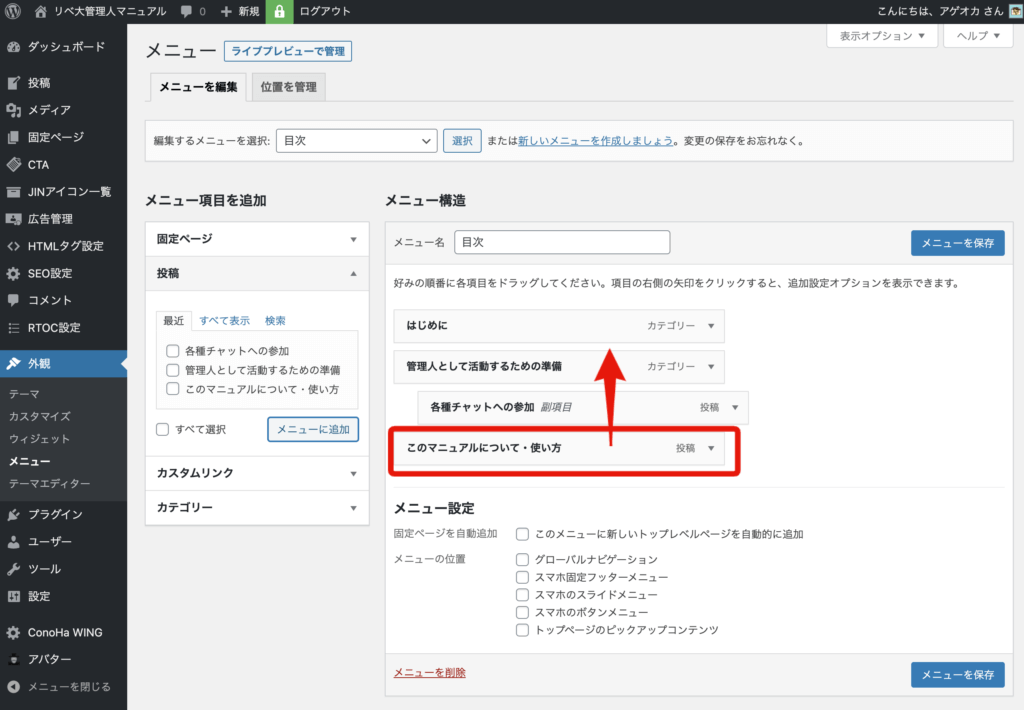
「メニュー構造」の欄の中に、ページが追加されます。
ページの位置はドラッグアンドドロップで変更できます。
上の例では、「はじめに」のページの子ページとして目次に入れたいので、「はじめに」の下に位置を移動します。
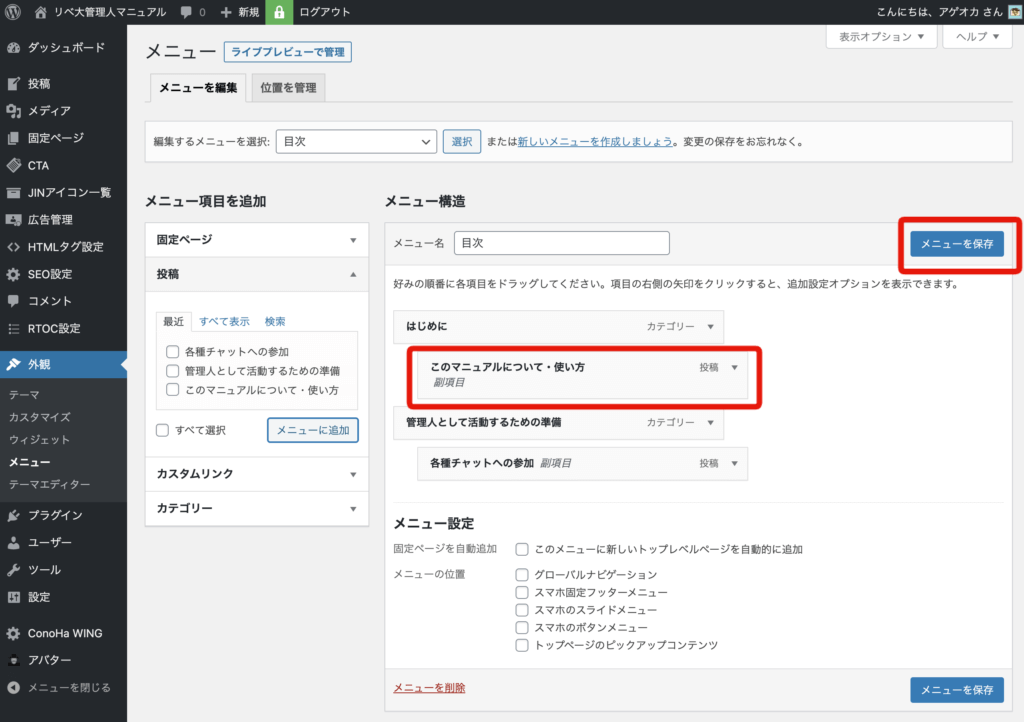
位置が決まったら、最後に [メニューを保存] ボタンを押しましょう。
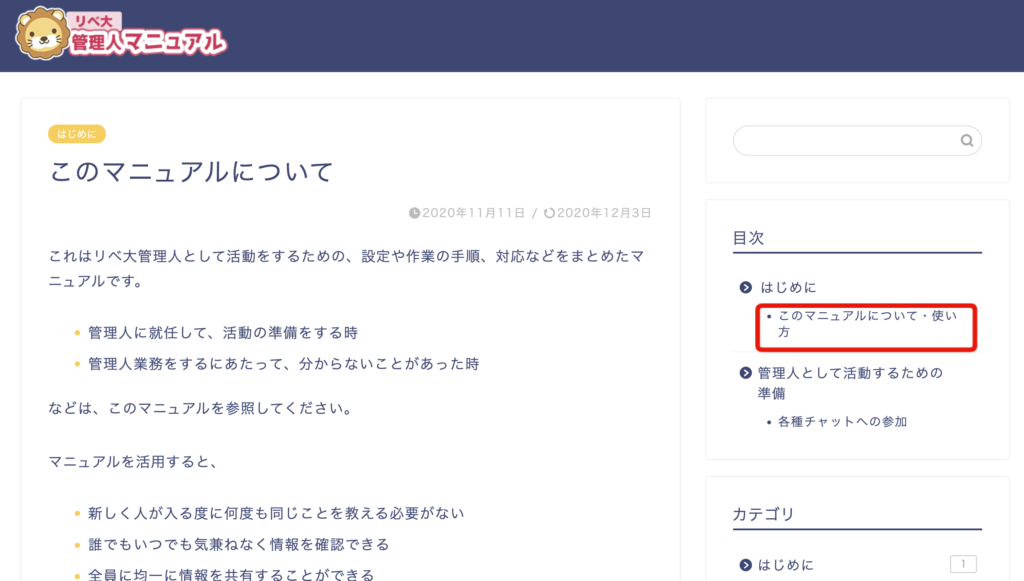
目次にページが追加されました!
以上で新規ページの作成は完了です。
ページの装飾について(よく使う設定)
画像に枠線を入れる方法
画像には枠線を設定することができます。(デフォルトの設定では枠線なし)


画像に枠線を入れたい場合は、画像を選択した状態で
「高度な設定」 > 「追加CSSクラス」に「outline」と入力してください。
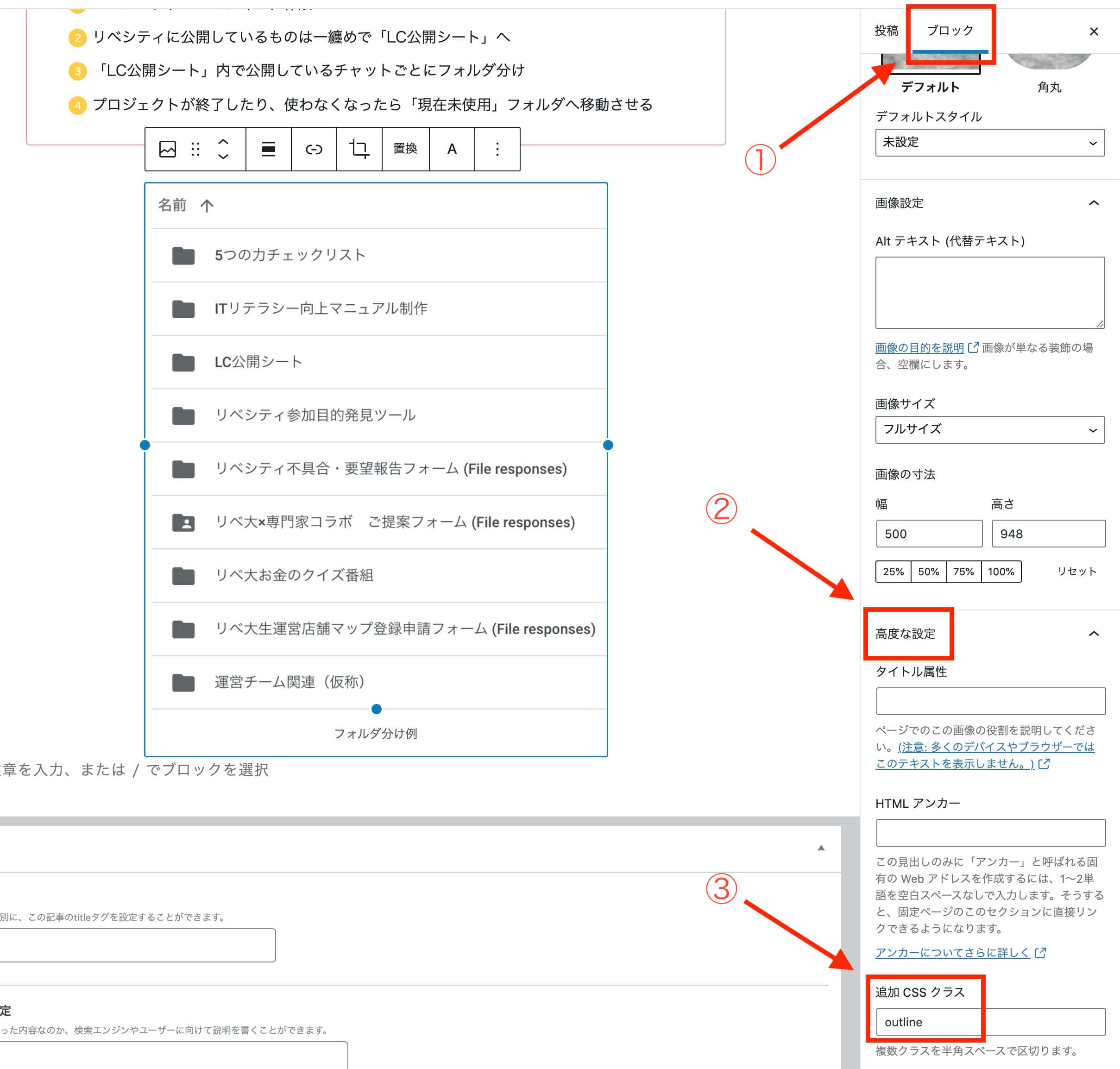
▼他の実務ルールも読むならこちら

